第一步:下载数据库文件 # wget http://dev.mysql.com/get/mysql-community-release-el7-5.noarch.rpm
看到下载成功

第二步:
# rpm -ivh mysql-community-release-el7-5.noarch.rpm 输出内容如下则成功
再执行 # yum install mysql-community-server -y
显示Complete!证明成功!
第三步:启动数据库
# service mysqld status看下是stop状态,执行service mysqld start启动下
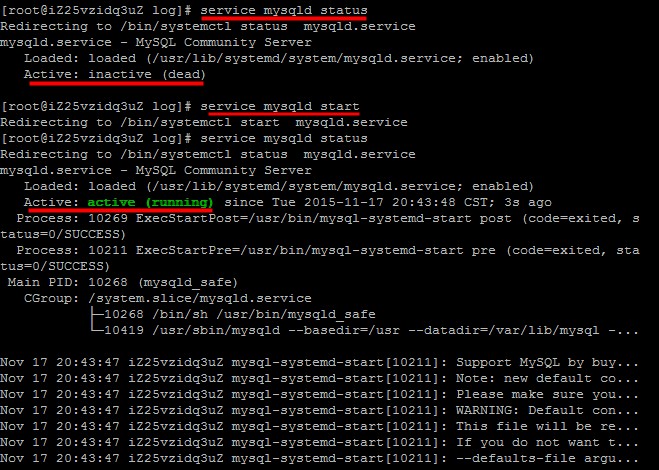
查看是否安装成功: #netstat -ntpl; 显示3306端口开放表示服务安装成功
设置初始密码:#/usr/bin/mysqladmin -u root password '123456';
进入mysql: #mysql -u root -p
>mysql 出现这个就表示已经登录
第四步:对mysql用户设置远程访问权限
mysql> grant usage on *.* to 'root'@'%' identified by '1234'; 如果不写“%”远程访问失败 mysql>update mysql.user set password=password('1234') where user ='root'; //刷新权限 mysql>flush privileges //查看所有用户 SELECT DISTINCT CONCAT('User: ''',user,'''@''',host,''';') AS query FROM mysql.user;
安装目录
数据库目录:/var/lib/mysql/ 配置文件:/usr/share/mysql(mysql.server命令及配置文件) 相关命令:/usr/bin(mysqladmin、mysqldump等命令)(*mysql的一种安全启动方式:/usr/bin/mysqld_safe --user=root &) 启动脚本:/etc/rc.d/init.d/
停止/启动mysql服务
[root@localhost /]#service mysql stop;
[root@localhost /]#service mysql start;
主要参考文章:http://www.cnblogs.com/xiaochaohuashengmi/archive/2011/11/04/2236240.html


